¿Cómo trabajar con los Quicken 2013 ventanas de presupuesto
Para llegar a la ventana de Quicken 2013 en el que introduce su presupuesto, haga clic en la pestaña Planificación y haga clic en el botón de Presupuestos. Esto provoca Quicken para mostrar la ventana Presupuestos - aunque la ventana no mostrará ninguna información de presupuestos, ya que aún no se ha creado ninguna presupuestos. Desde la ventana de Presupuestos, puede crear su presupuesto.
Conteúdo
- Haga clic en el botón get started, que aparece en medio de la ventana de presupuestos si no se ha creado un presupuesto.
- Haga clic en el botón de presupuesto automática en el cuadro de diálogo crear nuevo presupuesto si quieres quicken para crear un presupuesto de partida utilizando los datos financieros existentes.
- Haga clic en el botón que muestra un gráfico de columnas pequeña.
- Haga clic en el botón de presupuesto avanzadas en el cuadro de diálogo crear nuevo presupuesto cuando se quiere utilizar la función de presupuesto avanzado de quicken.
- Añadir una categoría a la ventana de presupuestos cuando estás haciendo presupuestos avanzada haciendo clic en el enlace seleccionar categorías a presupuesto (ver esquina inferior izquierda de la ventana).
- Si desea establecer importes específicos para cada mes del año, seleccione cuadrícula vista desde el segundo cuadro de lista desplegable que aparece en la parte superior de la ventana de presupuestos.
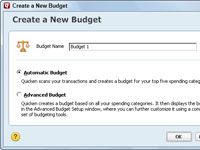  Agrandar Agrandar1 Haga clic en el botón Get Started, que aparece en medio de la ventana de Presupuestos si no se ha creado un presupuesto.Quicken muestra el cuadro de diálogo Nuevo Presupuesto Crear. Ahora puede iniciar el proceso de creación de un presupuesto. Con el tipo de bondad que a menudo no se espera de los extraños, Quicken incluso sugiere un nombre para su presupuesto y entra en el cuadro de texto Nombre de Presupuesto. El nombre será algo realmente inteligente como " Presupuesto 1 " o " Presupuesto 2, " pero se puede sustituir la idea de Quicken de inteligente. | 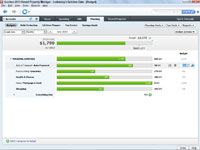  Agrandar Agrandar2 Haga clic en el botón de Presupuesto automática en el cuadro de diálogo Crear nuevo presupuesto si quieres Quicken para crear un presupuesto de partida utilizando los datos financieros existentes.Quicken mira a través de sus operaciones para el período de tiempo seleccionado (mes, trimestre o año) y crea un presupuesto para los cinco grandes categorías de gasto utilizando sus promedios históricos. (Este enfoque tosco, obviamente, no funciona a menos que ya has estado usando Quicken y así tener algunos datos financieros existentes.) Cuando Quicken termina con estas tareas, sugiere y muestra presupuestado cantidades en la ventana de Presupuestos para sus cinco principales categorías de gasto. Para cambiar un monto presupuestado de forma automática, haga clic en el valor del presupuesto que desea cambiar. Quicken entonces se abre un cuadro de texto para el valor y también añade pequeños botones que puede utilizar para jugar con la cantidad presupuestada. Los pequeños botones que aparecen en la ventana de Presupuestos para una línea seleccionada le permiten hacer cosas con suma presupuestada de ese rubro. |   Agrandar Agrandar3 Haga clic en el botón que muestra un gráfico de columnas pequeña.Quicken muestra un cuadro emergente con dos pestañas: Historia y Transacciones. La ficha Historial muestra gráficamente sus gastos mensuales para la categoría en el último año en un gráfico de columnas. La ficha Transacciones enumera las transacciones que conforman el total de la categoría. |
  Agrandar Agrandar4 Haga clic en el botón de Presupuesto Avanzadas en el cuadro de diálogo Crear nuevo presupuesto cuando se quiere utilizar la función de presupuesto avanzado de Quicken.Al hacer esto, Quicken nuevamente muestra la ventana de Presupuestos, pero con un enfoque presupuestario avanzado, ver todas las categorías de ingresos y gastos que ha utilizado. | 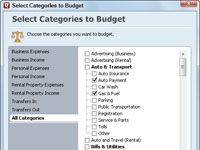  Agrandar Agrandar5 Añadir una categoría a la ventana de Presupuestos cuando estás haciendo presupuestos avanzada haciendo clic en el enlace Seleccionar categorías a Presupuesto (ver esquina inferior izquierda de la ventana).Luego de elegir las categorías que desee con el presupuesto de las Seleccione las categorías para cuadro de diálogo Presupuesto. Haga clic en Aceptar cuando termine con las Seleccione las categorías para cuadro de diálogo Presupuesto. Para el presupuesto una cantidad para una categoría se muestra, haga clic en la categoría de ingresos o gastos y luego, cuando Quicken se abre un cuadro de texto para la categoría, introduzca la cantidad presupuestada en la columna de Presupuesto. Al igual que con un enfoque de presupuesto automática, también tiene las cantidades no utilizadas Rollover, aplicar cantidades y Historia y Transacciones botones disponibles para acelerar y aclarar sus esfuerzos presupuestarios. | 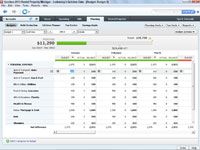  Agrandar Agrandar6 Si desea establecer importes específicos para cada mes del año, seleccione Cuadrícula Vista desde el segundo cuadro de lista desplegable que aparece en la parte superior de la ventana de Presupuestos.O haga clic en el botón Acciones Presupuesto y elija el comando Anual Vista. A continuación, introduzca el importe del presupuesto de enero en la columna de Presupuesto enero, la cantidad de febrero en la columna de presupuesto de febrero y así sucesivamente. Al entrar en cantidades, Quicken actualiza cualquier subtotales y totales que utilizan esas cantidades. Y tenga en cuenta que usted no tiene que hacer nada especial para guardar su trabajo de presupuestos. Quicken guarda automáticamente su presupuesto para usted. Cuando haya terminado de trabajar en su presupuesto, por ejemplo, sólo puede salir del programa Quicken o haga clic en una pestaña para ver otra ventana Quicken. |





